¿Qué es DPI en fotos? Imprimir una foto, un diseño o una ilustración parece tan fácil como imprimir cualquier otra cosa, pero no lo es. Si configuras mal los DPI o PPI, acabarás con fotos brillantes, borrosas y de baja calidad, ¡o con un retrato no más grande que una estampilla!
Si estás en el diseño o en la fotografía, o simplemente quieres garantizar que las fotos de tu mascota se impriman sin problemas, es clave que sepas qué es DPI en fotos y cómo cambiar la resolución de impresión.
En este artículo, te explicamos todo lo que necesitas saber sobre los DPI, cómo cambiar los DPI de una imagen y qué diferencia hay entre DPI y PPI. Además, te enseñaremos cómo aumentar la resolución de una imagen en PC y cómo configurar el DPI en tu celular. ¡Acompáñanos!
¿Qué significa DPI y cuál es su importancia?
¿Y si te decimos que el DPI en las fotos es tan crucial como los lentes en las cámaras fotográficas? Para que entiendas mejor qué es DPI en fotos piensa en él como "píxeles por pulgada" o, para una definición exacta, es la cantidad de puntos por pulgada que tiene un archivo digital.
Ahora bien, ¿qué son los puntos por pulgada? Pues son equivalentes a los píxeles en el mundo análogo. Mientras haya más DPI en las fotos, significa que en una pulgada hay más puntos que constituyan las imágenes, por lo que tienen mejor resolución. ¡Dale un zoom a cualquier imagen y verás hasta el píxel más pequeño!
![]() Imagen: future
Imagen: future
De hecho, el DPI (dots per inch) es un término que aparece frecuentemente en la fotografía o diseño gráfico para determinar la resolución de una imagen, pero si eres principiante o amateur quizá puedas tener algunas dudas parecidas a lo siguiente: ¿Por qué mi imagen impresa está pixelada? ¿No hay un botón especial para escanear mis fotografías sin que se baje la resolución en ellas?
¿Te imaginas cuántos proyectos creativos pueden verse afectados por no comprender exactamente en qué consiste la resolución de una imagen? ¡Que no te suceda lo mismo! Si quieres tener imágenes nítidas será necesario que explores más sobre el DPI en las fotos. 👀
¿Cómo saber el DPI de una imagen?
Si quieres saber cuántos DPI tiene una imagen es muy sencillo. ¡Veamos cómo visualizarlo!
Para verificar la resolución de una imagen en una PC con Windows, primero haz clic derecho en la imagen y, después, selecciona Propiedades > Detalles. ¡Y listo! Verás el DPI en las fotos como Resolución horizontal y Resolución vertical.
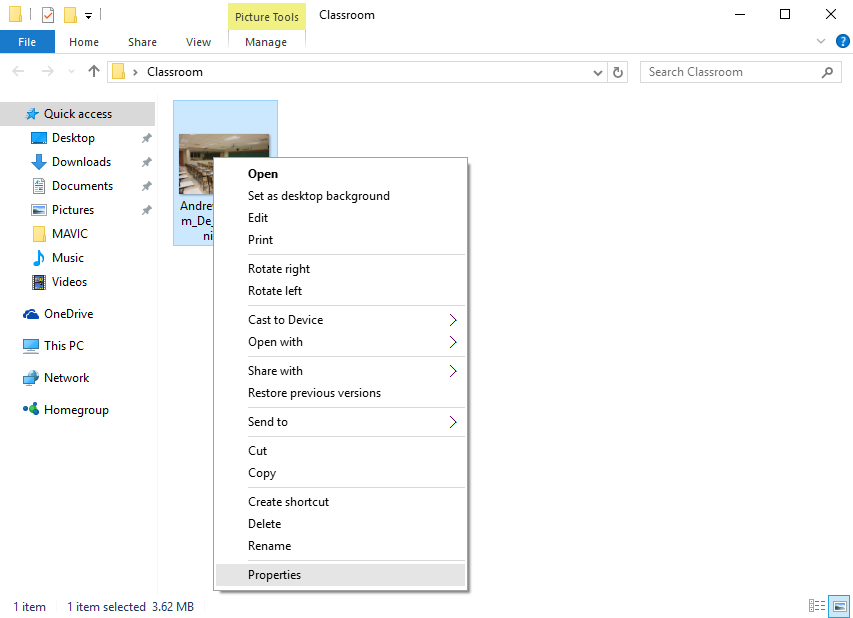
Imagen: fusion year book
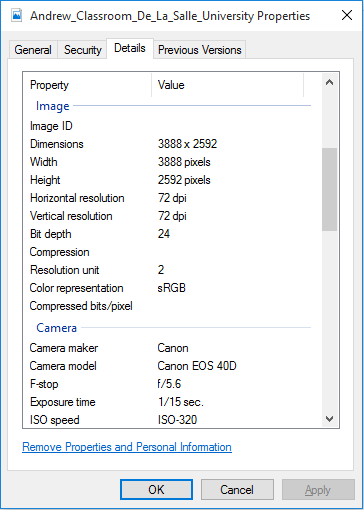
Imagen: fusion year book
Si quieres visualizar la resolución de una imagen en una Mac debes abrir la imagen en Vista previa y, luego, seleccionar Herramientas > Ajustar tamaño. ¡Y listo! encontrarás el DPI como Resolución.
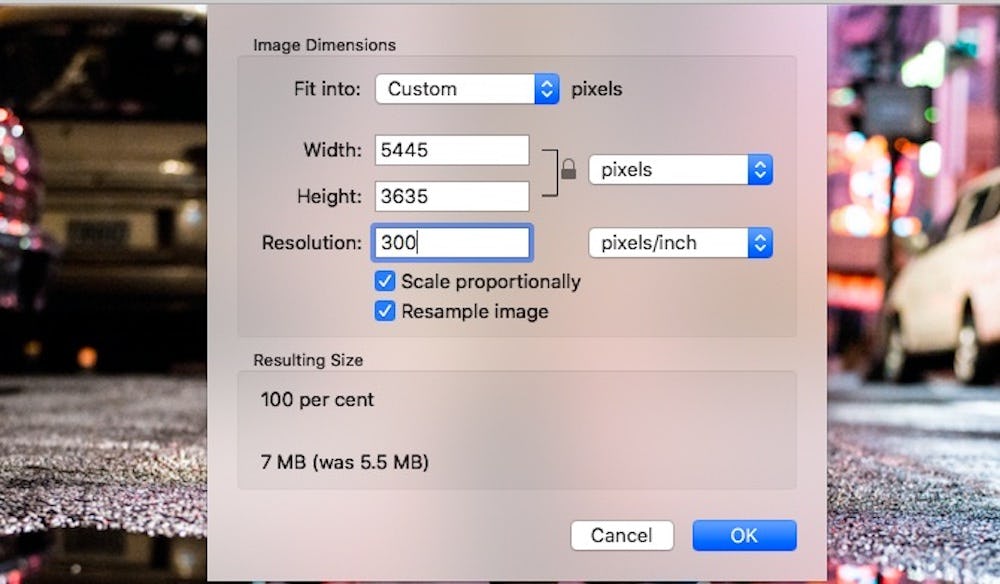 Imagen: clongeek
Imagen: clongeek
¿Cómo elegir el DPI adecuado?
¿Alguna vez has encontrado una característica llamada “DPI” en las especificaciones de un escáner o una impresora? Estamos seguros que sí. Quizá, en ese momento no le prestaste mucha atención. Pero ¡saber más sobre el DPI en las fotos y cómo elegirlo adecuadamente te servirá para mantener tus imágenes en buena calidad!
En el caso de un escáner es importante seleccionar el DPI correcto para digitalizar imágenes físicas, porque una mala elección puede hacer que las fotografías no se vean nítidas. Además, ten en cuenta que si seleccionas un nivel más alto de DPI en las fotos harás que el proceso de escaneo tarde más de lo normal.
Si quieres tener la mejor resolución de una imagen, el escaneo debe ser al menos de 300 DPI. Mientras que un valor menor se recomienda para imágenes poco pesadas orientadas a páginas web o, por ejemplo, si estás intentando cómo hacer un portafolio fotográfico.
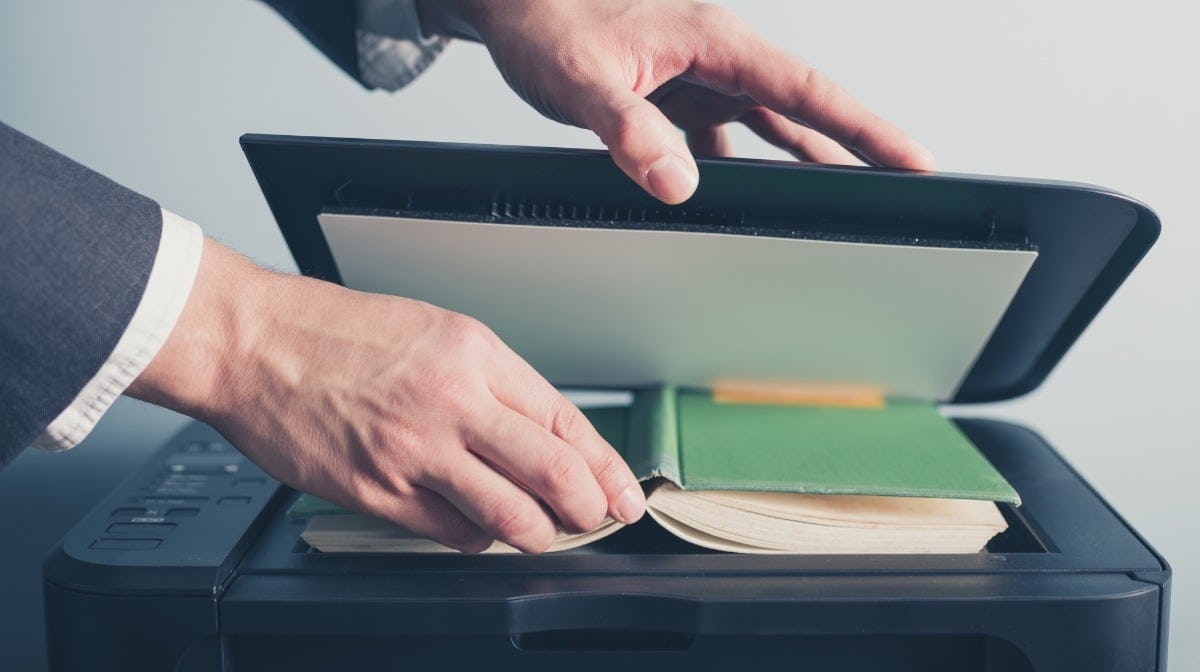 Imagen: Freepik
Imagen: Freepik
En tanto, si lo que deseas es imprimir una fotografía de tu mascota o un paisaje inspirador para decorar la pared de tu sala, entonces necesitas saber cómo funciona el DPI en las fotos para impresiones.
¿Recuerdas que te mencionamos anteriormente sobre los puntos por pulgada? En la impresión de imágenes es muy importante que los tengas en cuenta. El DPI aplicado en la impresión indica el número de puntos que se puede imprimir por pulgada, es decir, a mayor número de puntos, mayor calidad de impresión.
Si la resolución de una imagen es tu mayor preocupación, entonces debes configurarlo en 300 DPI para obtener un resultado satisfactorio. Lo ideal es que la foto tenga la cantidad de píxeles necesarios. ¿Ya conoces la importancia de los megapíxeles en una cámara?
Si has tenido la oportunidad de ir a una galería de arte, seguramente, te habrás quedado anonadad@ en cada detalle de las obras, ¿cierto? ¡La elección de un buen DPI en las fotos es clave para proyectar esa magia envolvente!
 Imagen: Art Lima
Imagen: Art Lima
¿Es posible cambiar el DPI de una imagen?
Si te estás preguntando ¿cómo puedo cambiar el dpi de una imagen? , pues déjame decirte que ¡es posible hacerlo! De hecho, puedes encontrar el DPI dentro de la mayoría de los programas de edición de fotos. Aquí es donde, a veces, hay ciertas confusiones y te diremos por qué.
El DPI en una foto digital es simplemente una calculadora de conversión, que te muestra cuál será el tamaño de la imagen para imprimirla o, si es necesario, cambiar el DPI de la imagen antes de que salga a la luz.
Es una configuración muy útil para los artistas gráficos que suelen trabajar en imprenta, puesto que sirve para conocer cuál es la resolución de una imagen en diferentes tamaños de papel. O, por ejemplo, al momento de diseñar una revista en Indesign podrás modificar el DPI en las fotos hasta obtener el tamaño recomendado.
Sin embargo, debes tener bastante cuidado al momento de cambiar el DPI de una imagen, ya que si no lo haces correctamente puedes obtener resultados no deseados (así como la imagen de abajo).
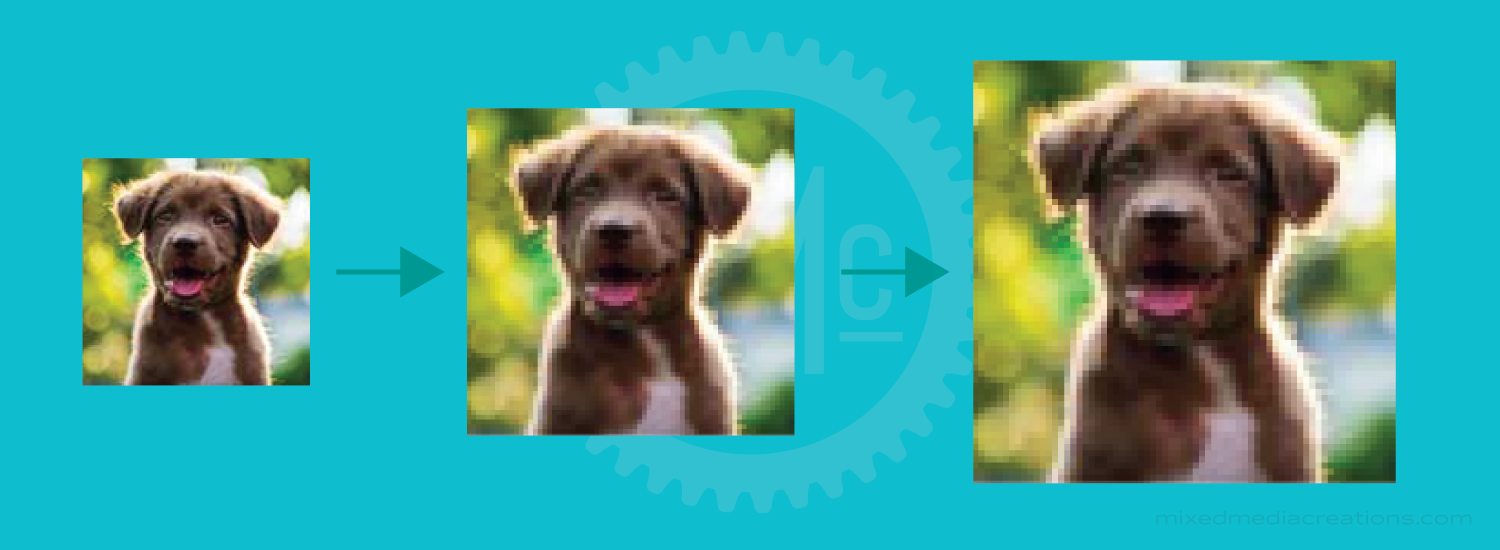 Imagen: mixed media creation
Imagen: mixed media creation
¡Tranqui! A continuación, te enseñaremos cómo cambiar el DPI de una imagen y ampliarla sin que se vea borrosa, ya sea desde tu PC o dispositivo móvil.
¿Cómo cambiar el DPI de una imagen en PC?
Cambiar el DPI de una imagen es tan fácil como editar fotos en Instagram. A continuación, te enseñaremos cómo hacerlo para asegurar que tus fotos se impriman en buena calidad.
Para ello, vamos a recurrir a uno de los mejores programas de edición de fotos, Adobe Photoshop. ¡Empecemos!
Para cambiar el DPI de una imagen en Photoshop, primero dale clic en la opción Imagen> Tamaño de imagen. Después, desmarca Remuestrear, ya que esta opción aumentará la escala de tu fotografía, lo que puede hacer que pierda calidad.
Finalmente, en la opción Resolución escribe la cifra que prefieras. Esto ayudará a que el DPI de una foto sea el óptimo e imprimirla sin problemas.

¡Pero Photoshop no es el único! También puedes cambiar el DPI de una imagen en el software GIMP.
Si quieres cambiar el DPI de una imagen en este programa, haz clic en Imagen > Tamaño de impresión. Luego, ingresa tu DPI preferido junto a la opción Resolución X , establecido en píxeles / in. ¡Y listo!
Al igual que en Photoshop, puedes establecer el ancho físico y la altura. Asegúrate de que el DPI en las fotos no sea menor que la cifra ideal.
 Imagen: clongeek
Imagen: clongeek
¿Cómo modificar el DPI desde el celular?
Si lo que estás buscando es cómo configurar el DPI desde tu celular, también te diremos cómo hacerlo en sencillos pasos. Existen convertidores en línea para cambiar el DPI en Android o el DPI en tu iPhone sin necesidad de instalar otras aplicaciones.
Convert Town: modifica el DPI en línea de manera gratuita
Si quieres cambiar el DPI de una imagen online y no tienes acceso a otros programas como Photoshop, entonces Convert Town es la mejor alternativa. ¡Puedes modificarlo fácilmente desde tu smartphone! ¡Es gratis!
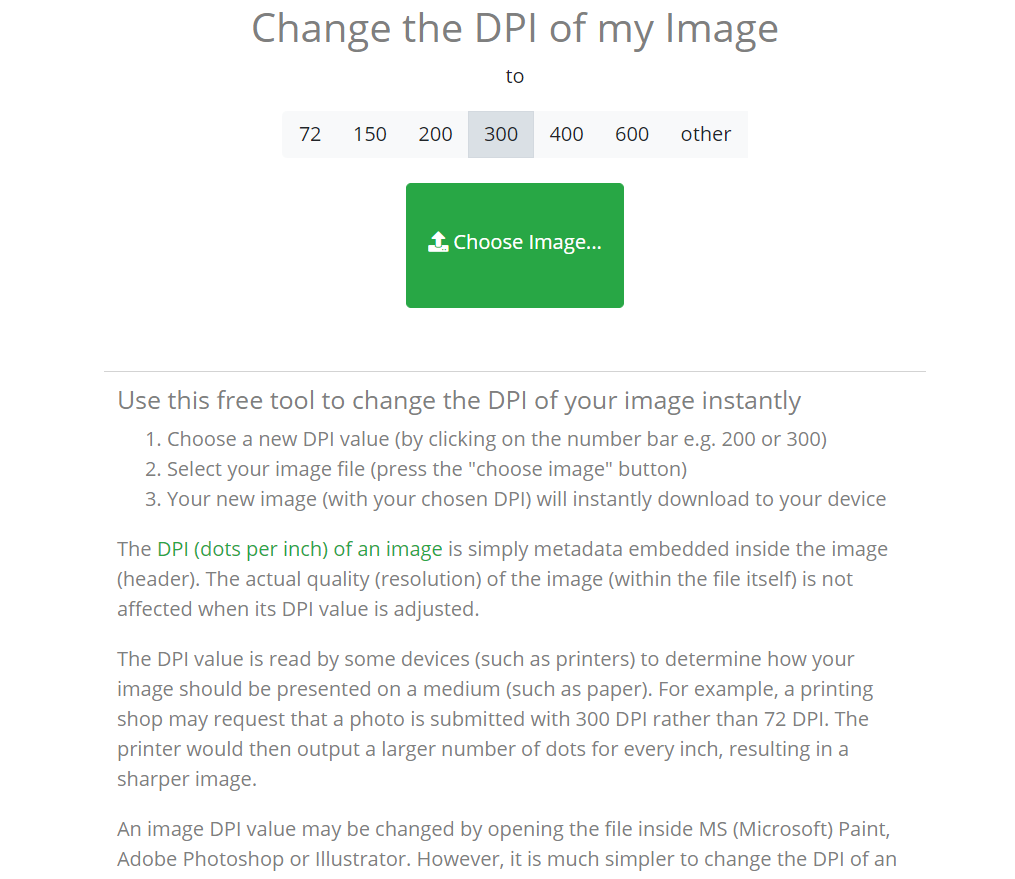
Convert DPI: cambia la resolución de una imagen en minutos
¿Buscas más opciones para cambiar el DPI de una imagen? Convert DPI te ayudará a lograrlo en cuestión de minutos. Solamente arrastra la imagen, suéltala en este DPI en línea, espera a que cargue ¡y listo!

DPI vs. PPI: ¿Qué diferencia hay?
Ahora que ya sabes qué es DPI en fotos, debes conocer qué es PPI (Pixels per inch o píxeles por pulgada). A menudo, PPI y DPI se utilizan indistintamente (cuando no deberían). Si bien es cierto que ambos definen la resolución o la claridad de una imagen, cada uno de ellos se refiere a un medio distinto, es decir, al digital y al impreso.
Por lo tanto, entender las diferencias y cómo aplicar cada una de ellas en tus proyectos te permitirá producir una impresión de calidad, optimizar las imágenes digitales para la web y, en definitiva, ahorrarte un tiempo valioso. Para ello, comencemos viendo a detalle qué es PPI.
¿Qué es el PPI?
Como mencionamos al principio, PPI significa píxeles por pulgada. El PPI describe la resolución de una imagen digital, no de una impresión, y se utiliza para cambiar el tamaño de las imágenes en la preparación para la impresión. Para entender esto, también tenemos que entender lo que es un píxel.
¿Qué son los píxeles?
Para entender mejor lo que significan los DPI y los PPI, primero hay que entender bien qué son los píxeles. Cuando nos referimos a las imágenes digitales, un píxel se define como el elemento más pequeño controlable en una foto digital o en una pantalla.
Cuando te acercas mucho, puedes ver cada pequeño cuadrado de la imagen que está compuesto por elementos azules, verdes y rojos. En una pantalla digital, no se pueden ver fácilmente, pero al hacer zoom en una imagen en Photoshop son más fáciles de reconocer.
Cuando tomas una fotografía, utilizas el modo RGB, pero la impresión utiliza un modelo diferente, aunque ambos se basan en la misma idea. Un mayor número de píxeles suele ser positivo porque en las pantallas digitales o en la impresión producirán imágenes más limpias y claras. En resumen:
- Cada píxel se compone de subpíxeles RGB.
- El recuento de píxeles describe las dimensiones de una imagen en función del número de píxeles.
- El PPI, o densidad de píxeles, describe la cantidad de detalles de una imagen en función de la concentración de píxeles.
 Imagen: 99designs.com.mx
Imagen: 99designs.com.mx
Explicación del PPI
El PPI se refiere a los medios digitales que utilizan píxeles. Cada píxel en digital puede ser uno de los más de 65 mil colores, lo que permite una gran flexibilidad. Observa cómo la variación de PPI cambia el detalle de la imagen en tu pantalla entre 300 PPI, 72 PPI, y así sucesivamente.
Cada diferencia entre PPI significa un cambio en la resolución y el tamaño del archivo. Estos pequeños puntos conforman la visualización en tu pantalla.
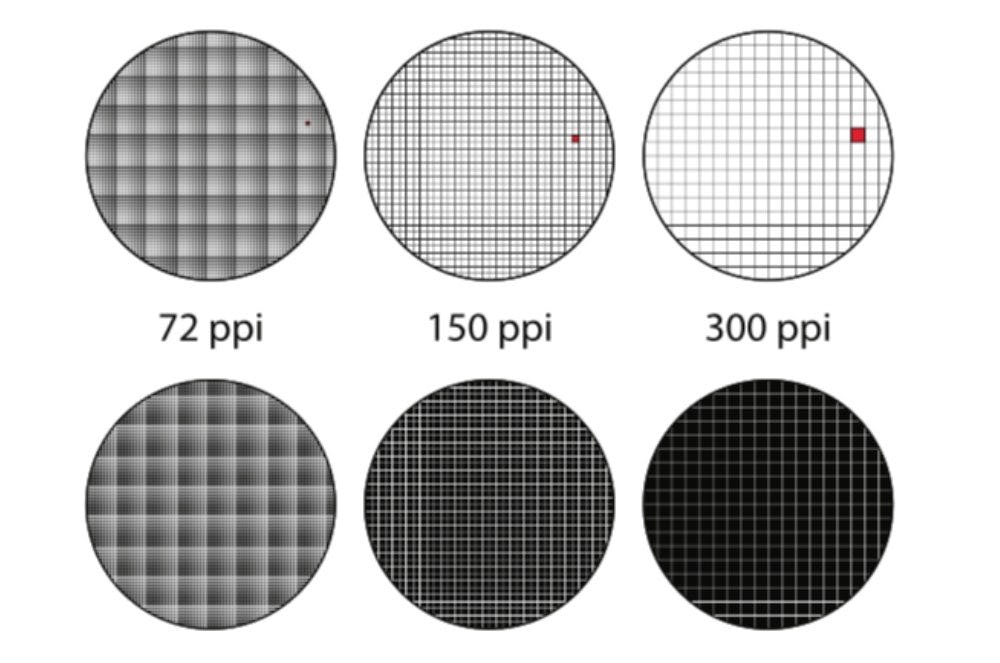 Imagen: photographycourse.net
Imagen: photographycourse.net
Cuando la resolución de la imagen está alrededor de los 72-150 píxeles por pulgada, como probablemente ocurre en tu pantalla, ni siquiera se notan dichos cuadraditos. Lo mismo ocurre cuando imprimimos una foto con 150-300 píxeles por pulgada.
Sin embargo, la calidad o "suavidad" de la imagen aumenta a medida que aumenta la densidad. Si alguna vez miras una pantalla retina, te darás cuenta de que la resolución es mayor que la de una pantalla antigua de Apple.
Esto se debe a que hay más de 300 píxeles por pulgada en una pantalla retina, lo que hace que tu pantalla sea mucho más clara y bonita de ver. Piensa en la calidad de la salida de píxeles cuando inviertas en tu próxima pantalla de tu computadora o cámara.
¿Cómo cambiar el PPI?
Hay muchos programas que puede utilizar para cambiar tu (PPI píxeles por pulgada) estos incluyen los softwares de edición populares como Photoshop y Lightroom. Puedes localizar el número de píxeles en la lista con los otros ajustes cuando abres un nuevo documento o imagen digital.
Si quieres aumentar la resolución de una imagen, debes remuestrearla, es decir, cambiar las dimensiones de los píxeles. Remuestrear o resampling significa simplemente que aumentará el número de píxeles por pulgada cuadrada en tu imagen digital y el software eliminará o añadirá píxeles para mantener una alta calidad sin importar el tamaño final de la imagen. Esta es la forma más fácil de cambiar el PPI.
En Photoshop:
- Haz clic en Imagen > Tamaño de la imagen.
- A continuación, busca la casilla "Remuestrear".
- Ajústala a "Conservar detalles" para poder conservar una imagen de alta resolución. Si aumentas este número, podrás imprimir tu imagen a un tamaño mayor.
Pro TIP: Siempre que sea posible debes evitar ajustar el PPI a tus imágenes existentes. Este proceso obliga a crear nuevos píxeles y las computadoras no son las mejores para ver las imágenes de la misma manera que las personas (Muchas veces cometen errores en tu imagen).
Subpíxeles
Las pantallas LCD modernas utilizan algo llamado subpíxeles. Cada uno de ellos está representado por un color diferente que incluye el rojo, el verde y el azul o el modelo de color RGB.
La combinación de todos estos colores da lugar al blanco en la pantalla, pero lo contrario ocurre en la impresión, donde la combinación de todos estos colores da lugar al negro. Es importante que sepas esto porque se pueden manipular para crear una pantalla más nítida.
Es posible que nunca necesites adaptar o utilizar los subpíxeles, pero es importante que lo tengas en cuenta.
Impresión en PPI
El estándar de la industria para la impresión es exportar una imagen a 300 PPI. Cuanto más alto sea el número de PPI, mejor será la calidad de tu impresión. Utiliza siempre los PPI cuando trabajes con imágenes digitales y recuerda que el aumento de los PPI implica un aumento del tamaño del archivo.
Por lo tanto, solamente sube los PPI cuando necesites imprimir imágenes con detalles o texturas muy claras. Los PPI no son realmente importantes para las imágenes web porque tu monitor determina la densidad de píxeles.
Pro TIP: No hay una diferencia perceptible en tu monitor entre una imagen de 72 PPI y una de 6000 PPI.
Explicación de los DPI
Los DPI (dots per inch o puntos por pulgada) se refieren al número de puntos impresos dentro de una pulgada de una imagen que se imprime. El tamaño de la imagen significa que se necesitan más DPI.
Trabajar con una imagen impresa o DPI es un poco diferente a hacerlo con PPI, es decir, con impresoras, normalmente solo tienes 3 o 4 colores. Esos colores tienen que combinarse para emular más de 65 mil colores de puntos de tinta que las pantallas digitales pueden mostrar.
Si utilizas una lupa para mirar la fotografía de una impresora de inyección de tinta, verás que es lo mismo que una imagen de medios tonos. Al igual que se ven todos los puntos en la foto de abajo de medios tonos, así se verían todos los puntos de una inyección de tinta con una lupa.
 Imagen: es.123rf.com
Imagen: es.123rf.com
Cuando te alejas de cada uno de ellos ya no ves los puntos, sino que ves la fotografía como una composición suave. Si te alejas un poco de tu computadora, podrás ver a qué nos referimos.
La tinta DPI más alta significa que los elementos de la imagen son más claros y puedes evitar una imagen pixelada. Recuerda que cuantos más puntos por pulgada DPI, mejor será la calidad de tu foto.
¿Qué tipo de impresora debo usar en DPI?
Cuando el tamaño de tu imagen es mayor y necesita ser impresa, la impresora utiliza DPI (puntos por pulgada) para producir el producto final. Las impresoras láser crean imágenes de 600 a 2400 DPI y las de inyección de tinta utilizan una resolución de 300 DPI a 700 DPI.
No existe un estándar para el tamaño de impresión o la forma de los puntos. Por lo tanto, un mayor número de DPI no siempre significa una mejor impresión. Las revistas suelen utilizar 150 DPI, mientras que los periódicos suelen utilizar 72 DPI. Es aconsejable pedir ayuda a donde vayas a imprimir para elegir los DPI adecuados para tus necesidades de impresión.
Esperamos que este artículo haya aclarado qué es DPI en fotos y cualquier confusión entre PPI y DPI. En conclusión, lo más importante es recordar que el PPI se refiere más a las pantallas y cámaras digitales y el DPI se refiere más a las impresoras de inyección de tinta y a la resolución de una imagen cuando se imprime. Es posible utilizarlas indistintamente en ocasiones cuando se trata de evitar la baja resolución de la pantalla digital o de las imágenes impresas.
Por último, si quieres aprender a adaptar un ambiente en tu casa para armar tu estudio fotográfico casero, descarga gratis la Guía de Arma tu estudio fotográfico casero. También, puedes inscribirte en el curso de Fundamentos de la Fotografía Digital para saber combinar los elementos de la fotografía digital y así lograr imágenes increíbles. O bien, ¡echa un vistazo a nuestros cursos de Fotografía online con lecciones que te ayudarán a mejorar tus habilidades cada día! Esto ha sido todo por ahora. ¡Hasta pronto!